So installieren Sie Sticky Password auf Ihrem Mac
Es ist ganz einfach, mit Sticky Password auf Ihrem Mac loszulegen. Bitte folgen Sie den unten stehenden Schritten.
-
Laden Sie das neueste Installationspaket von der Sticky Password Website herunter. Doppelklicken Sie auf die heruntergeladene Datei und ziehen Sie das Symbol in den Ordner Programme (Appliactions). Gehen Sie ins Launchpad und startenSie Sticky Password zum ersten Mal, um den Ersteinrichtungsassistenten zu öffnen.
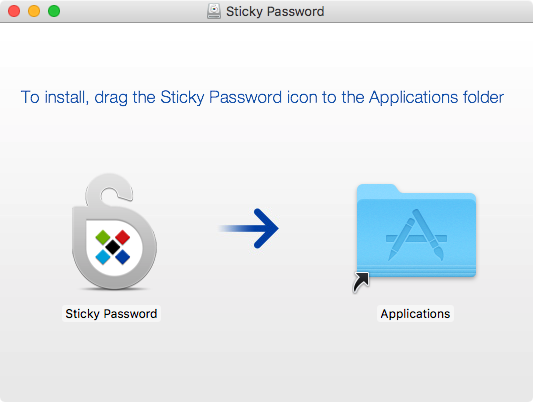
-
Klicken Sie Weiter, um fortzufahren.
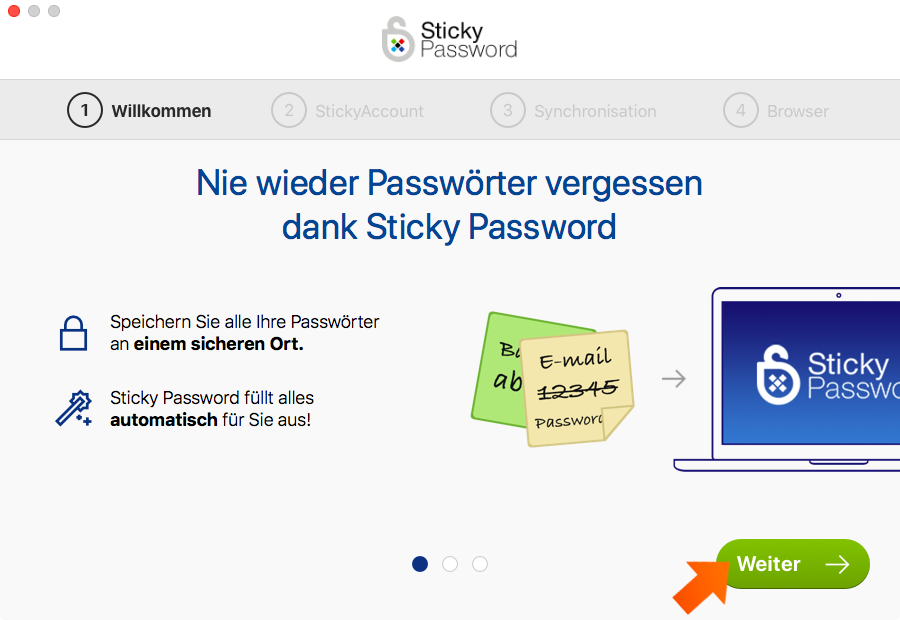
-
Wählen Sie ein neues Konto zu erstellen oder eine Verbindung zu einem bestehenden Konto herzustellen:
Wenn Sie Sticky Password zum ersten Mal verwenden, klicken Sie auf Ein neues Konto erstellen. Ihr StickyAccount ist Ihr sicheres Cloud Konto, in dem Sie Ihre Sticky Password Lizenzen und Geräte verwalten. Über die Sticky Password Synchronisation haben Sie Zugriff auf Ihre Passwörter auf all Ihren Geräten!
Sofern Sie bereits über einen StickyAccount verfügen, klicken Sie Ich habe ein Konto, um Ihre StickyAccount Zugangsdaten einzugeben – Sie werden gebeten, Ihre StickyID (Ihre E-Mail Adresse, die Sie bei der Einrichtung Ihres Kontos nutzten) und Ihr Master-Kennwort anzugeben.
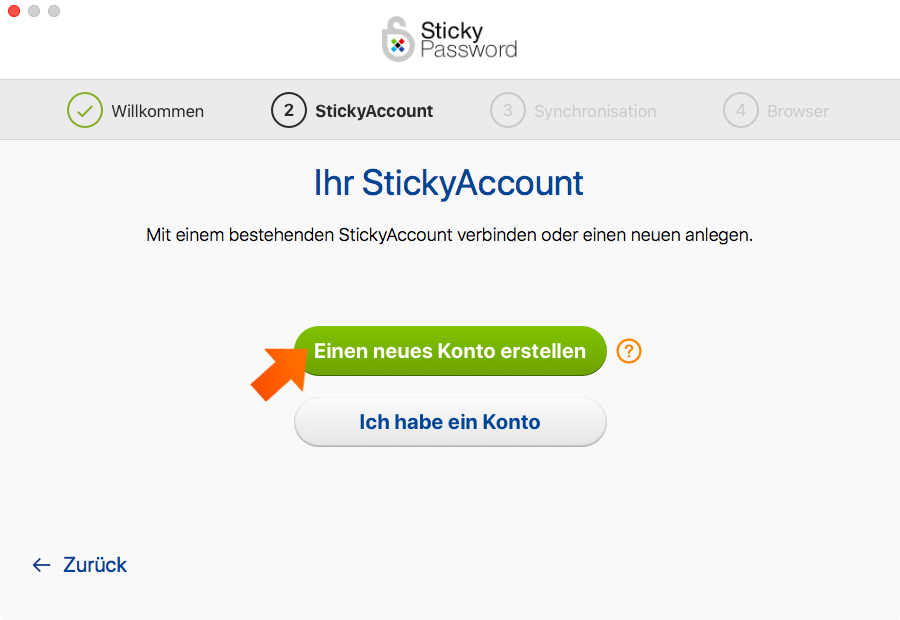
-
Geben Sie Ihre E-Mail-Adresse ein. Ihre E-Mail-Adresse wird als eindeutiger Identifikator für die Synchronisation und den Zugriff auf den StickyAccount benötigt. Dies wird Ihre persönliche StickyID sein.
Erstellen Sie Ihr Master-Kennwort. Ihr Master-Kennwort ist das starke Passwort, mit dem Sie Sticky Password blockieren und freigeben und sich in Ihren StickyAccount einloggen können.
Hinweis: Ihr Master-Kennwort ist das einzige Passwort, das Sie sich merken müssen. Sie werden damit Ihre Kennwörter in Ihrer persönlichen verschlüsselten Datenbank schützen und die Verbindung zwischen Sticky Password und Ihrem Cloud Konto authentifizieren. Nur SIE kennen Ihr Master-Kennwort.
Klicken Sie auf Mein Konto erstellen.
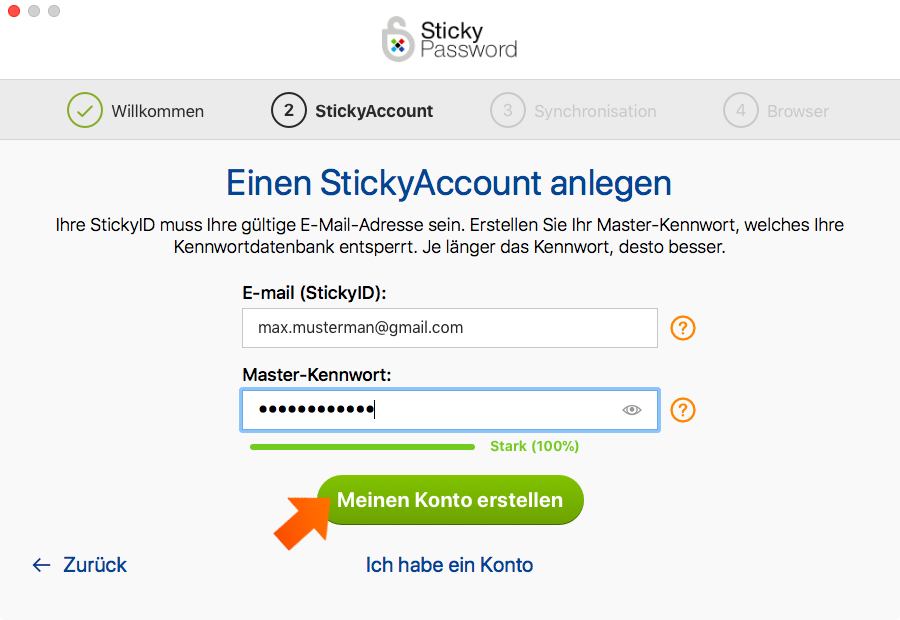
-
Bestätigen Sie Ihr Master-Kennwort.
Klicken Sie auf Ich weiß, weiter.
Hinweis: Indem Sie fortfahren, stimmen Sie der Lizenzvereinbarung und den Datenschutzbestimmungen zu.
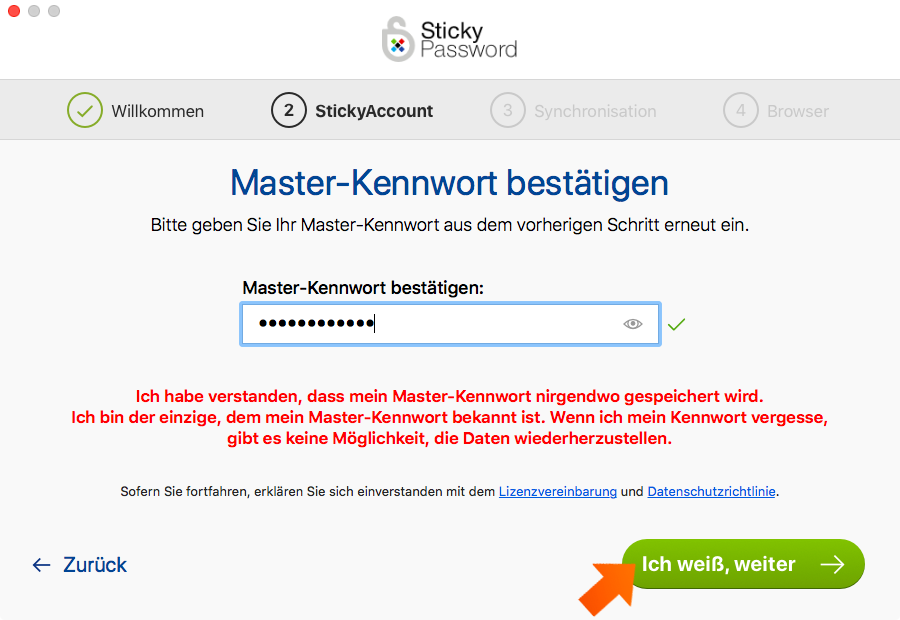
-
Wählen Sie eine der folgenden Sync Optionen:
Cloud-Sync ist standardmäßig aktiviert – lassen Sie Ihre verschlüsselten Daten nahtlos und sicher auf all Ihren Geräten synchronisieren und sichern Sie sie über unsere sicheren Cloud Server. Ihre Datenbank ist nur für Sie und nur auf Ihren Geräten zugänglich.
Wenn Sie Cloud Sync deaktivieren – Ihre verschlüsselte Datenbank verlässt nie Ihr Gerät. Unabhängig von der Wahl, die Sie während der Installation treffen, können Sie die Einstellungen für die Synchronisation Ihrer verschlüsselten Daten später verwalten.
Klicken Sie auf Weiter.

-
Damit Sticky Password Ihre Logins, Passwörter und Online-Formulare für Sie ausfüllen kann, wird eine Browser-Erweiterung in Ihrem Standardbrowser installiert. Klicken Sie auf Jetzt hinzufügen.
Der Ersteinrichtungsassistent bietet Ihnen an, die Browser-Erweiterung auf Ihrem Standardbrowser zu installieren. Wenn auf Ihrem Mac andere Browser installiert sind, die von Sticky Password unterstützt werden, können Sie diese jederzeit über das Menü installieren (Sticky Password - Browsererweiterung installieren).
Bitte beachten Sie, dass Sie die Installation der Browsererweiterung(en) in jedem ausgewählten Browser abschließen müssen. Folgen Sie einfach den Anweisungen im neu geöffneten Fenster Ihres Safari und/oder Chrome Browsers. Sie können sich auch unsere Tutorials für Safari, Google Chrome or Firefox.
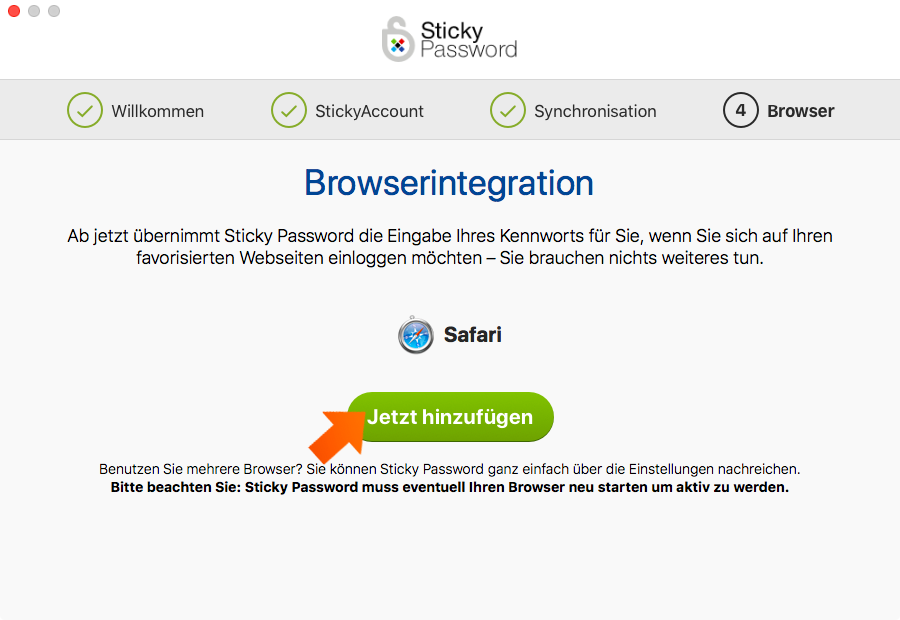
-
Das ist alles, das Sie für Sticky Password zu installieren haben. Alles ist nun bereit! Klicken Sie auf Start.
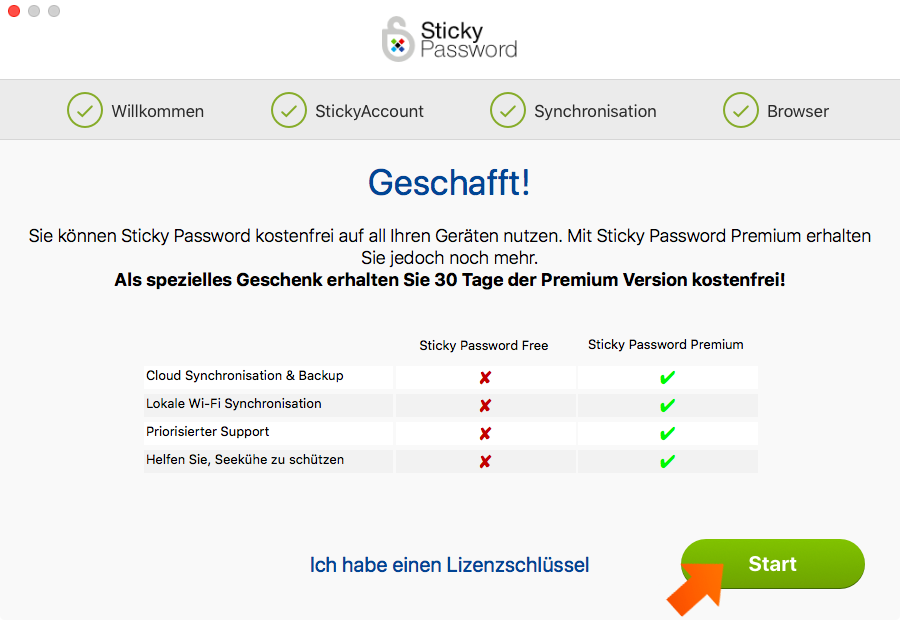
Wie können wir die Antwort verbessern?
Feedback sendenVielen Dank!
Vielen Dank! Wir bemühen uns, diese Antwort zu verbessern.
Ein Fehler ist aufgetreten. Wir entschuldigen uns für die Unannehmlichkeiten. Bitte versuchen Sie es erneut.
